
På Windows, er hver ny konto du lager, en brukerkonto som standard. Som et resultat blir det begrenset privilegier og er restriktiv. Men du kan gi full tilgang ved å gjøre brukerkontoen til en administrator. Dette er hvordan.
Enten du deler datamaskinen med noen eller ikke, kan vedlikehold av separate profesjonelle filer bidra til å redde dagen. Opprette en brukerkonto er enkelt, og du kan endre den til en administratorkonto som en sikkerhetskopi i tilfelle noe går galt mens du prøver nye funksjoner, spesielt hvis du trenger å bruke en Microsoft-konto for å få tilgang til visse funksjoner for arbeid.
Merk: Vi viser Windows 11 i dette eksemplet. Men disse vil fungere på Windows 10 og på eldre versjoner også.
Endre en brukerkonto til Administrator ved hjelp av Innstillinger-appen
Bruke Innstillinger-appen er en enkel måte å endre en eksisterende brukerkonto til administrator. Du kan bare få dette til å skje fra administratorkontoen på datamaskinen. Så, logg inn med administratorkontoen din for å fortsette.
For å oppgradere brukerkontoen, trykk Windows + I for å åpne "Innstillinger" -appen.
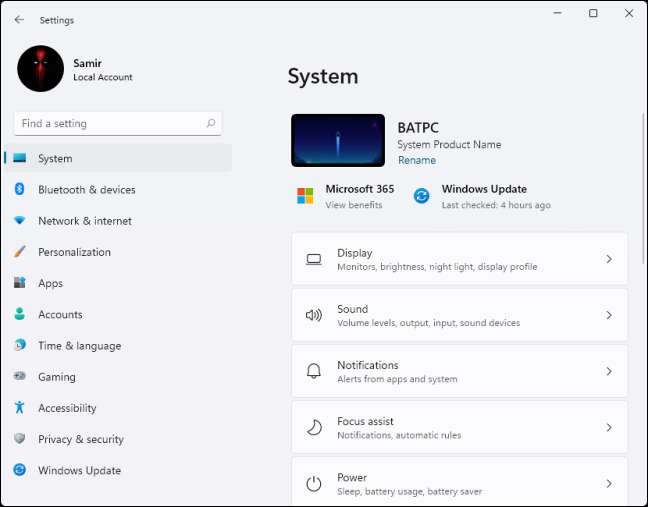
Velg alternativet "Kontoer" fra venstre kolonne.
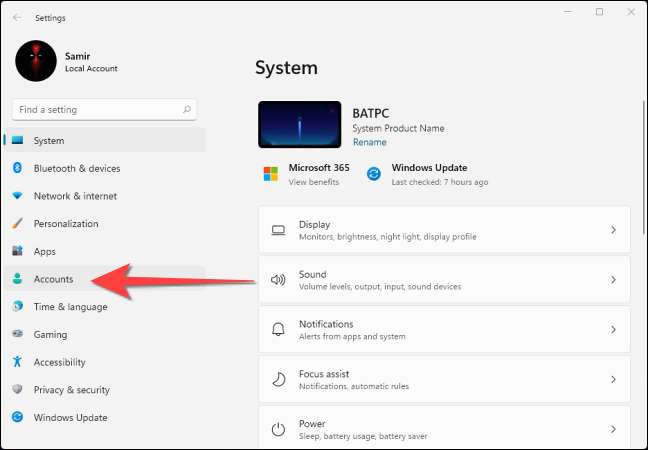
Velg "Familie & Amp; andre brukere "-alternativet.
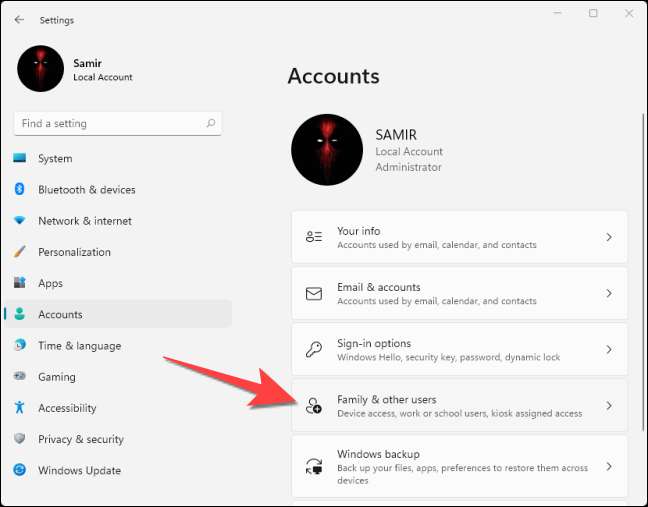
Du vil se standard brukerkonto under "Andre brukere" eller "din familie" -delen. Velg rullegardinmenyen ved siden av brukerkontoen.
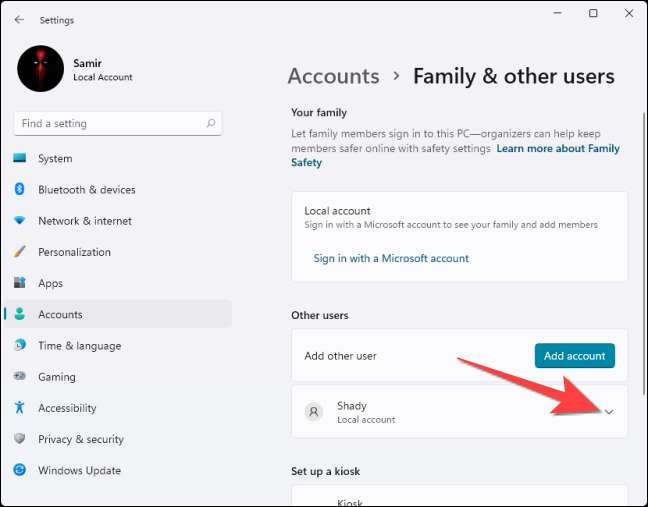
Velg "Endre konto type".
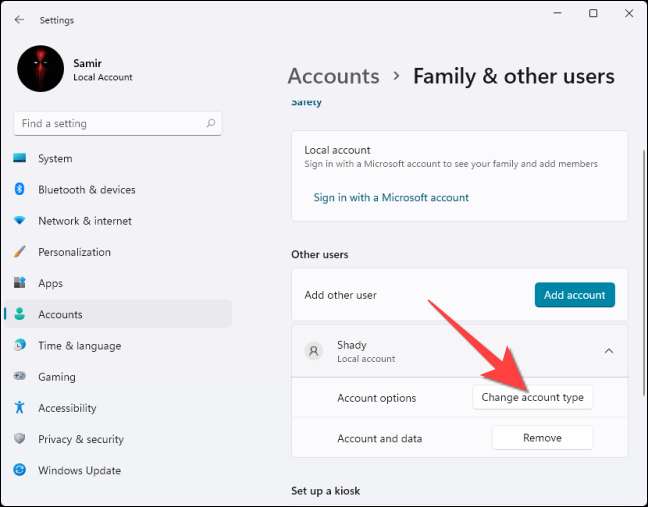
Velg "Ja" når brukerkontokontrollprompten spør deg om du vil la "Innstillinger" -appen gjøre endringer.
Fra vinduet "Endre konto type", bruk rullegardinmenyen for "Kontotype" for å velge "Administrator." Trykk på "OK" -knappen når du er ferdig.
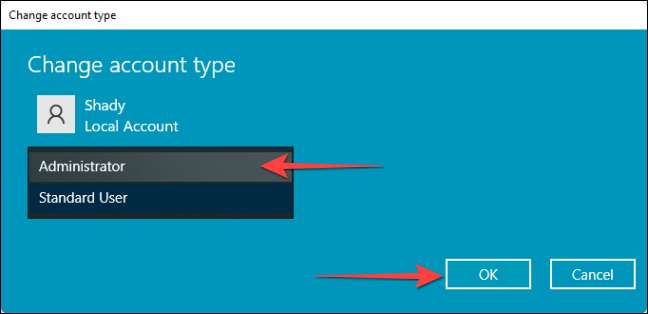
Som vil oppgradere standard brukerkonto til administrator.
I SLEKT: Slik oppretter du en ny lokal brukerkonto i Windows 10
Endre en brukerkonto til Administrator ved hjelp av kontrollpanelet
Klikk på Start-knappen, skriv "Kontrollpanel" i Windows-søken, og trykk Enter for å starte den.
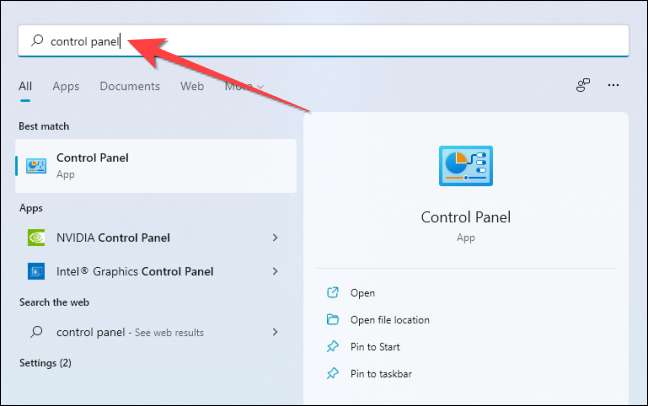
Når vinduet "Kontrollpanel" åpnes, velg "Brukerkontoer".
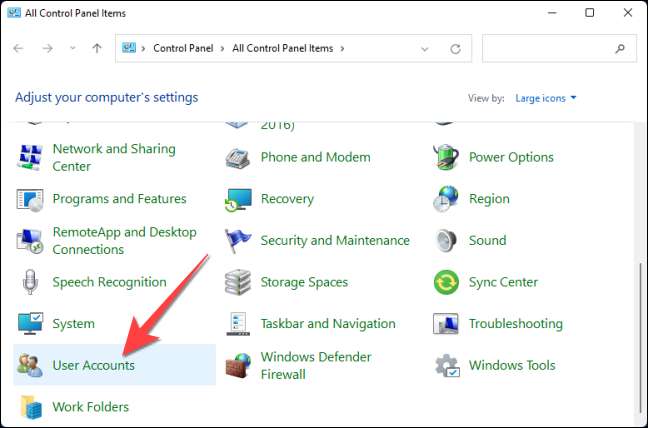
Velg deretter "Administrer en annen konto."
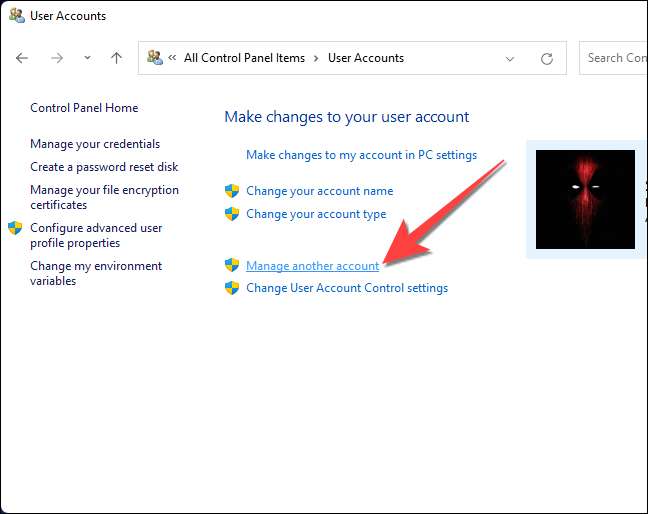
Velg "Ja" fra brukerkontokontrollen. Dobbeltklikk på brukerkontoen du vil endre fra det neste vinduet du vil endre.
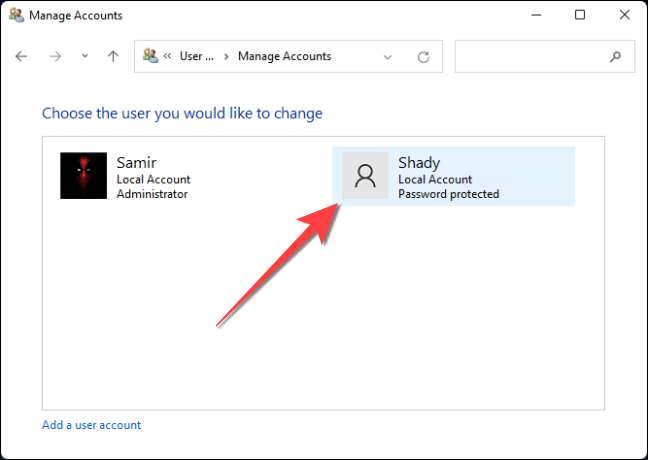
Velg deretter "Endre kontotype".
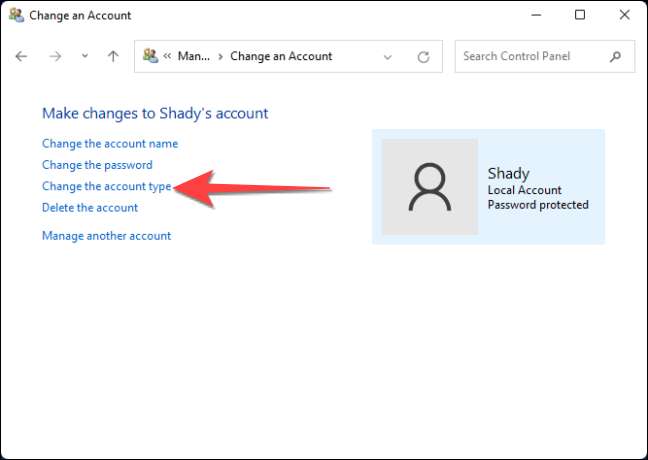
Endelig velger du "Administrator" -alternativet og klikker på "Endre kontotype" for å bekrefte endringen.
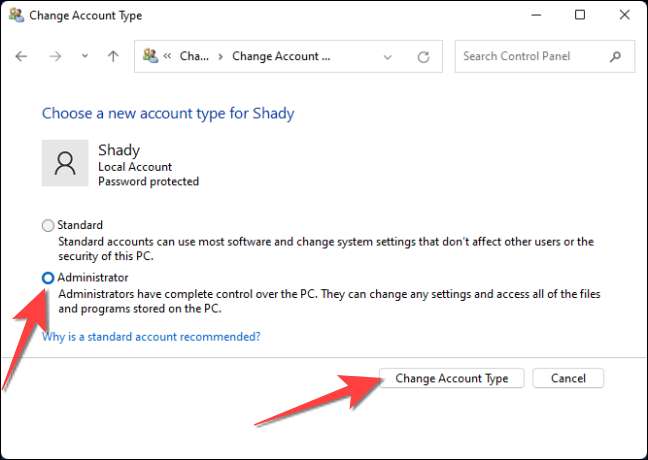
I SLEKT: Alle funksjonene som krever en Microsoft-konto i Windows 10
Endre en brukerkonto til Administrator ved hjelp av datastyring
Du kan også bruke Computer Management-appen. Denne metoden er mer kompleks, men oppnår det samme resultatet.
Merk: Du kan ikke bruke denne metoden hvis du kjører Home Edition. av Windows.
Klikk på Start-knappen, skriv "Computer Management" i Windows-søken, og trykk Enter.
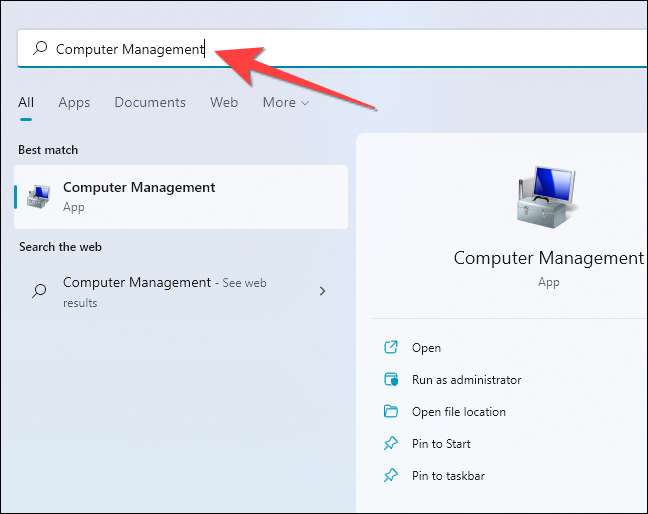
Fra vinduet Computer Management velger du "Lokale brukere og grupper" fra venstre kolonne og "Brukere" fra midtkolonnen.

Deretter dobbeltklikker du på brukerkontoen du vil bytte til administrator fra midtkolonnen.
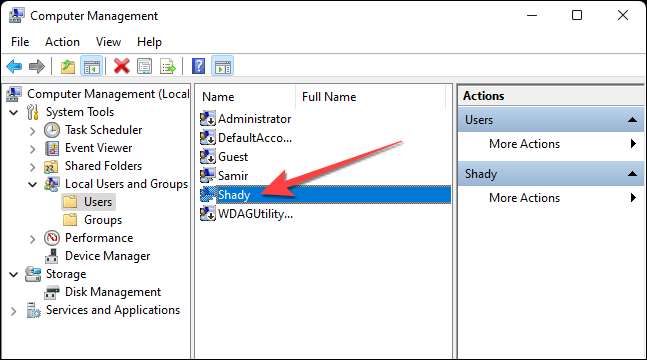
Når vinduet Kontoegenskaper dukker opp, går du til "Medlem av" -fanen.
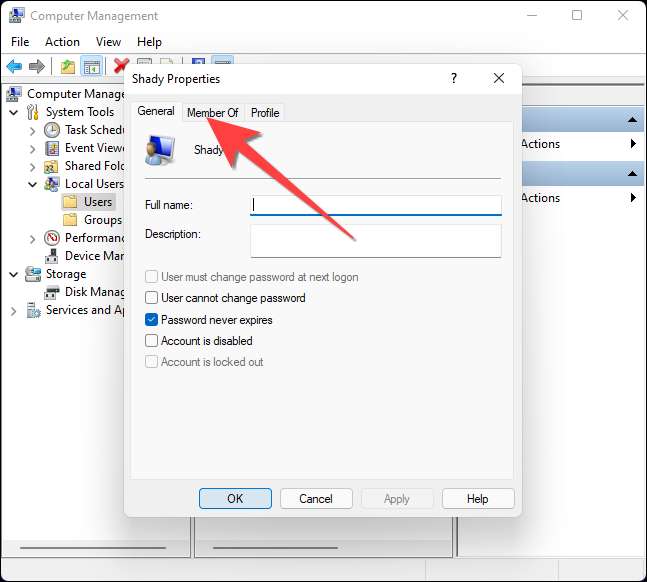
Du ser at den valgte brukerkontoen bare vises som medlem av "Brukere" -gruppen. Deretter velger du "Legg til" -knappen.
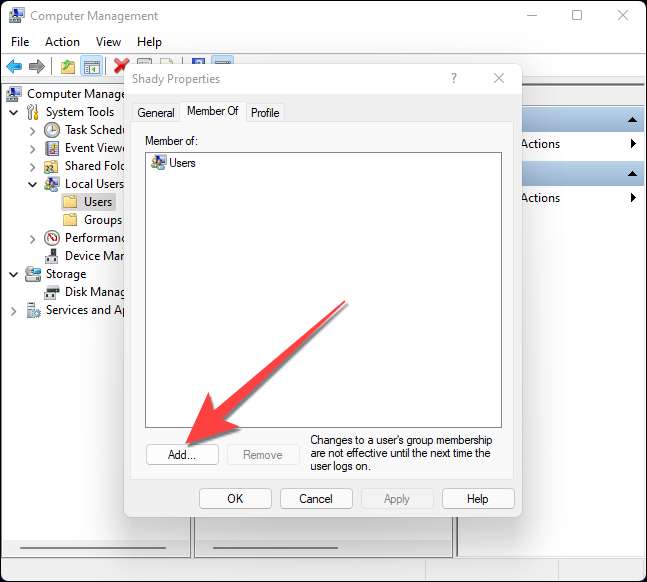
Skriv "Administratorer" i tekstfeltet og velg "OK" -knappen.
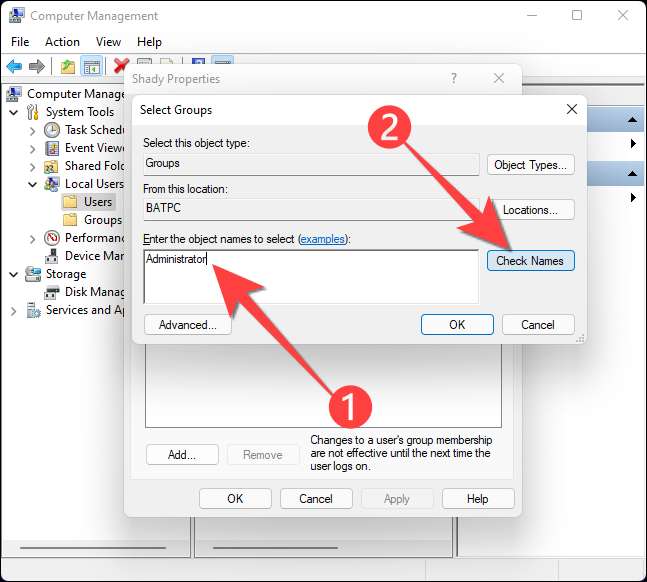
Fra vinduet Kontoegenskaper velger du "Administratorer", og velger deretter "OK" -knappen for å legge til brukerkontoen til administratorgruppen.
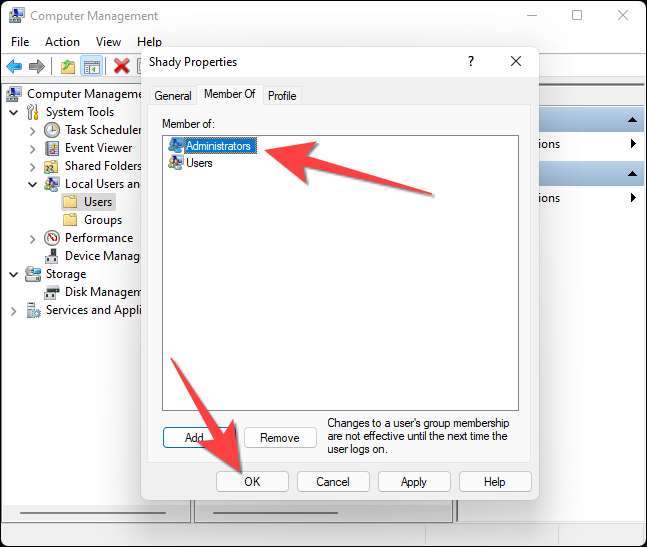
Endre en brukerkonto til Administrator ved hjelp av NetPlwiz-kommandoen
Bruke Netplwiz gir deg en lignende opplevelse til datastyring, men i et forenklet miljø.
Hit Windows + R For å åpne dialogboksen Kjør, skriv "NetPlwiz", og trykk CTRL + SHIFT + ENTER for å starte den med administrative privilegier.
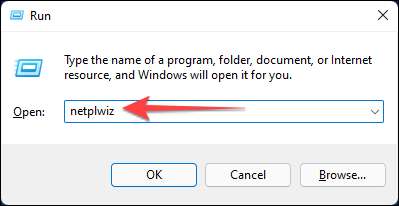
Når brukerkontoen for brukerkontoer vises, velger du "Ja". Fra vinduet "Brukerkontoer" velger du kontoen du vil oppgraderer fra brukeren til administrator og velger "Egenskaper".

Gå til "Gruppemedlemskap" -fanen på vinduet som dukker opp.
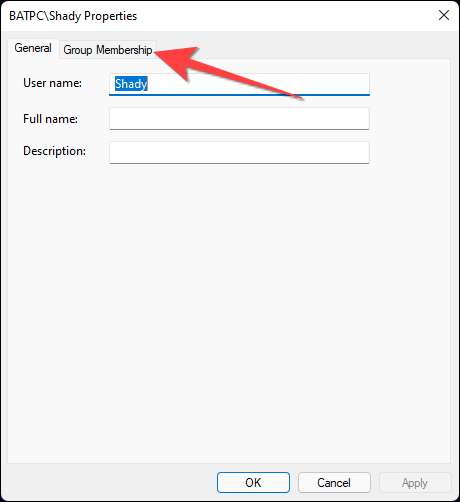
Velg "Administrator", og velg deretter "OK" -knappen.
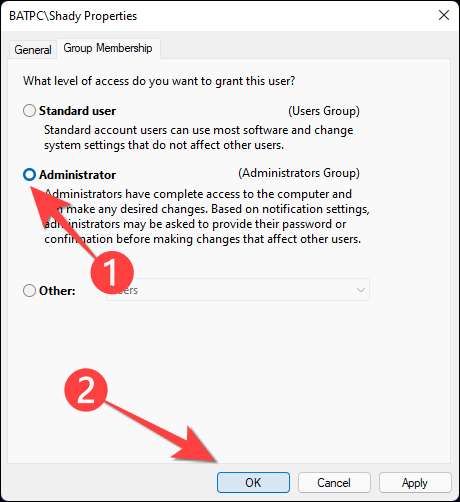
Endre en brukerkonto til Administrator ved hjelp av kommandoprompt
Du kan bruke kommandoprompten til å kjøre en enkel kommando for å endre en standard brukerkonto til administrator.
Til Åpne kommandoprompten , Klikk på Start-knappen, skriv "CMD" i Windows-søken, og velg "Kjør som administrator."
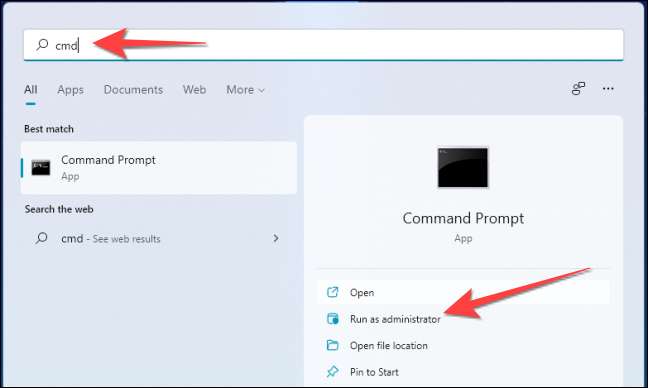
Skriv inn følgende kommando i kommandoprompten, og trykk deretter ENTER:
Netto LocalGroup Administratorer "UseraccountName" / Legg til
Bytt teksten i anførselstegn med brukernavnet på datamaskinen på datamaskinen. Når du kjører denne kommandoen, ser det ut som dette:
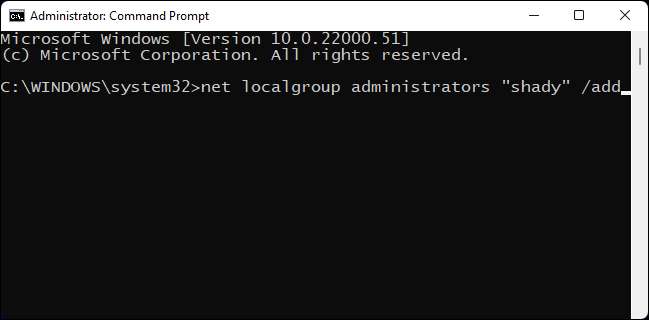
Endre en brukerkonto til administratoren ved hjelp av PowerShell
Etter å ha klikket på Start-knappen, skriv "Windows PowerShell" i Windows-søken, og velg "Kjør som administrator."
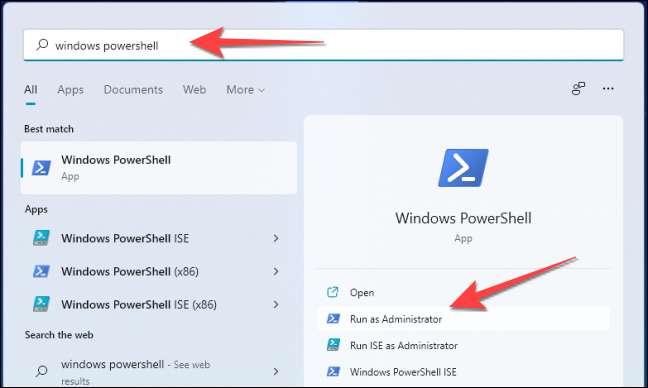
Velg "Ja" når brukerkontokontrollpatten dukker opp. Skriv deretter følgende kommando i Windows PowerShell, og deretter slå ENTER:
Add-LocalGroupMember-Group "Administratorer" -Medlem "Brukernavn"
Slik ser det ut:
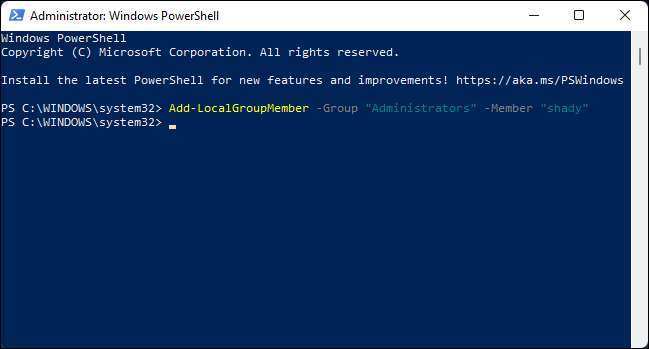
Det er det! Selv om det er en enkel prosess, kan det være en god ide å endre en brukerkonto til administratoren på en delt datamaskin. Så, hvis du forandrer deg senere, kan du alltid Deaktiver brukeren eller administratorkontoen på Windows .
I SLEKT: Slik aktiverer du eller deaktiverer en Windows 10-brukerkonto







